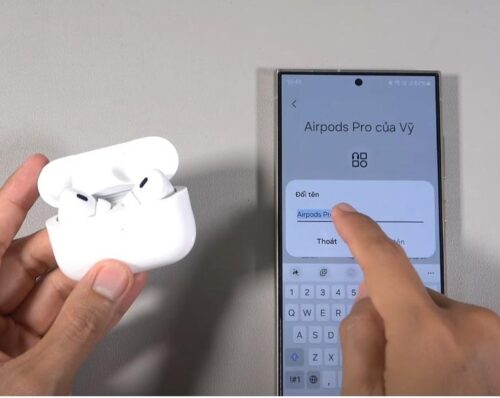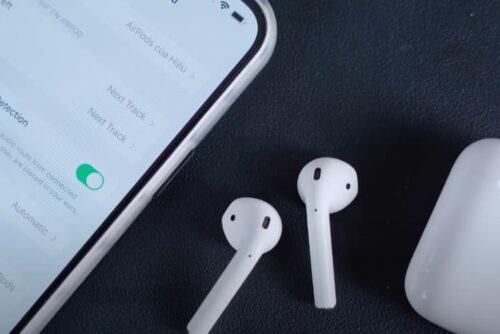Hướng dẫn cách nghe điện thoại bằng tai nghe airpods đơn giản
Tính năng nghe điện thoại bằng Airpod trên các phiên bản tai nghe bluetooth của Apple đã mang đến sự tiện lợi tối đa cho người dùng trong việc nhận thông báo và gọi thoại. Cùng TeamCare tìm hiểu chi tiết hơn những cách nghe điện thoại đơn giản bằng Airpods trong bài viết sau.

Giới thiệu tính năng nghe điện thoại bằng Airpods đầy đủ nhất
Với các dòng sản phẩm tai nghe Airpods, hãng Apple đã tích hợp sẵn 7 tính năng nghe điện thoại bằng Airpods rất tiện lợi và dễ sử dụng:
- Tự động kết nối khi có cuộc gọi đến: Bạn chỉ cần đeo tai nghe vào, Airpods sẽ tự động nhận cuộc gọi.
- Điều khiển cuộc gọi chỉ với 2 thao tác đơn giản: Chạm hoặc nhấn 2 lần để nhận cuộc gọi, từ chối hoặc chuyển cuộc gọi nhanh chóng.
- Ra lệnh bằng giọng nói với Siri: Gọi, nhắn tin chỉ bằng lệnh “Hey Siri”.
- Chuyển đổi thông minh giữa các thiết bị Apple: Dù bạn đang dùng iPhone, iPad hay MacBook thì Airpods đều có thể chuyển đổi nhanh chóng mà không bị gián đoạn.
- Âm thanh chất lượng cao, an toàn cho tai: Thiết kế âm thanh trầm bổng đa dạng, nhẹ nhàng, giảm áp lực âm thanh, bảo vệ thính giác tốt hơn.
- Tùy chỉnh linh hoạt trong cài đặt: Bạn có thể thao tác tùy chỉnh chế độ âm thanh, ứng dụng ngay trong mục cài đặt của điện thoại kết nối với tai nghe.
- Thời lượng pin khi đàm thoại kéo dài từ 3–5 giờ: Thời lượng pin được trang bị đủ để phục vụ khi bạn sử dụng tai nghe cả ngày.

Hướng dẫn cách nghe điện thoại và thực hiện cuộc gọi bằng Airpods
Sự khác biệt nhất khi bạn thực hiện tính năng nghe điện thoại trên tất cả các dòng Airpods chính là cách điều khiển và các cử chỉ được hỗ trợ. Nếu Airpods 1 và 2 sử dụng thao tác chạm 2 lần thì các dòng mới hơn như Airpods 3, Airpod Pro và Airpods 4 lại sử dụng cảm biến lực và hỗ trợ nhiều cử chỉ hơn. Cùng tìm hiểu chi tiết dưới đây!
1. Nghe điện thoại và gọi đi bằng Airpods 1 và 2
- Trả lời cuộc gọi: Chạm 2 lần vào 1 trong 2 bên tai nghe Airpods 1 và Airpod 2.
- Thực hiện cuộc gọi đi: Chạm 2 lần vào 1 trong 2 bên tai Airpods để kích hoạt tính năng Siri, và đưa ra câu lệnh về số điện thoại bạn cần liên lạc.
- Cách từ chối cuộc gọi đến: Sử dụng các điều khiển trên iPhone hoặc điều khiển giọng nói thông qua trợ lý Siri đã bật.
- Cách trả lời cuộc gọi thứ 2: Chạm 2 lần vào 1 trong 2 tai nghe Airpods để giữ cuộc gọi thứ nhất và trả lời tiếp cuộc gọi mới thứ hai.

2. Nghe điện thoại và gọi đi bằng Airpods 3
- Trả lời cuộc gọi: Nhấn nút Cảm biến lực trên 1 trong 2 tai nghe Airpods 3.
- Thực hiện cuộc gọi đi: Sử dụng câu lệnh “Hey Siri” và đưa ra câu lệnh gọi điện cho ai đó. Bạn có thể kích hoạt tính năng Siri bằng cách nhấn giữ Cảm biến lực.
- Cách từ chối cuộc gọi đến: Nhấn vào Cảm biến lực 2 lần.
- Cách trả lời cuộc gọi thứ 2: Nhấn Cảm biến lực 1 lần để chuyển đổi cuộc gọi, nhấn 2 Cảm biến lực 2 lần để kết thúc cuộc gọi thứ 2 hiện tại.
3. Nghe điện thoại và gọi đi bằng Airpods Pro
- Trả lời cuộc gọi: Nhấn nút Cảm biến lực trên 1 trong 2 tai nghe Airpods Pro.
- Thực hiện cuộc gọi đi: Gọi “Hey Siri” và nói lệnh gọi điện cho ai đó.
- Cách từ chối cuộc gọi đến: Nhấn nút Cảm biến lực 2 lần.
- Cách trả lời cuộc gọi thứ 2: Nhấn Cảm biến lực để giữ cuộc gọi đầu tiên và trả lời cuộc gọi thứ 2. Sau đó, thực hiện chuyển đổi hoặc kết thúc cuộc gọi bằng cách nhấn 2 lần vào Cảm biến lực.

4. Nghe điện thoại và gọi đi bằng Airpods 4
- Trả lời cuộc gọi: Nhấn 1 lần vào thân tai nghe để trả lời cuộc gọi hoặc với Airpods 4 (cả 2 mẫu), bạn có thể gật đầu để trả lời cuộc gọi.
- Thực hiện cuộc gọi đi: Sử dụng câu lệnh “Hey Siri” và yêu cầu thực hiện cuộc gọi đi. Hoặc bạn Nhấn giữ cảm biến lực trên thân tai nghe, sau đó nói số liên lạc bạn muốn gọi.
- Cách từ chối cuộc gọi đến: Lắc đầu sang 2 bên để từ chối cuộc gọi.
- Cách trả lời cuộc gọi thứ 2: Nhấn nhẹ vào phần thân của 1 trong 2 tai nghe Airpods 4 để giữ cuộc gọi hiện tại và trả lời cuộc gọi mới.
Nếu bạn còn bất kỳ thắc mắc về cách sử dụng, kết nối Airpods hoặc muốn tìm hiểu thêm về dịch vụ sửa Airpods khi thiết bị của bạn không kết nối được, hãy liên hệ với các đơn vị sửa chữa, thay thế linh kiện điện tử uy tín như TeamCare để được tư vấn nhanh chóng về sản phẩm và các dịch vụ khác.
Hướng dẫn kích hoạt và tắt tính năng tự nhận cuộc gọi đến trên Airpods
Tính năng Thông báo cuộc gọi trên Airpods được Apple trang bị sẵn trên tất cả các phiên bản tai nghe Airpods. Trường hợp bạn muốn nhận thông báo về cuộc gọi đến trên Airpods thì có thể thực hiện các thao tác dưới đây để kích hoạt tính năng tích hợp tai nghe:
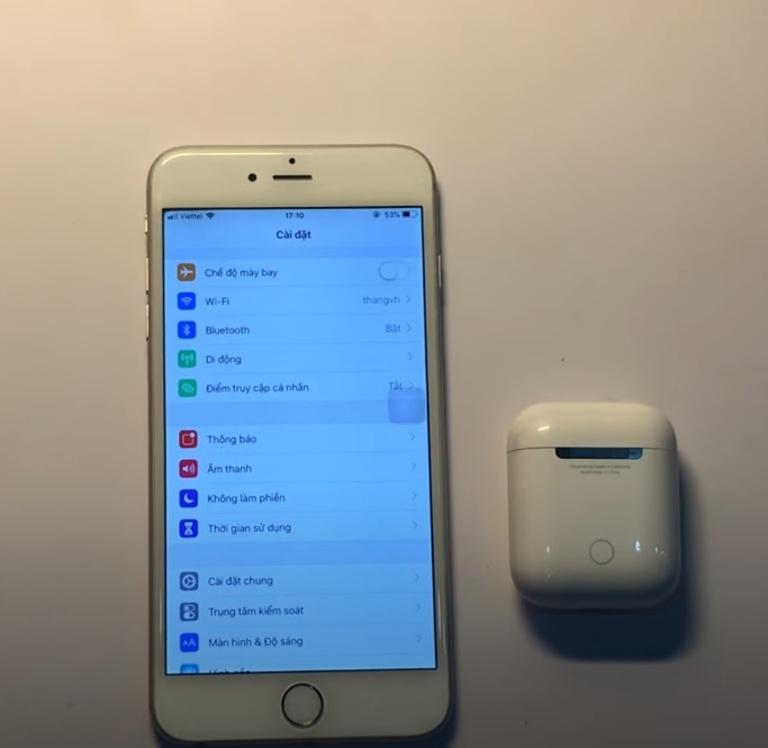
- Bước 1: Mở ứng dụng Cài đặt trên iPhone
- Bước 2: Kéo xuống và chọn mục Điện thoại.
- Bước 3: Tại mục Thông báo cuộc gọi, bạn chuyển sang tùy chọn Chỉ tai nghe để gửi thông báo cuộc gọi.
Trường hợp bạn muốn tắt tính năng nhận thông báo cuộc gọi trên Airpods, hãy thực hiện các thao tác sau: Mở Cài đặt trên iPhone, chọn Điện thoại, chọn Thông báo cuộc gọi, chuyển thành “Không bao giờ” để ngăn Siri thông báo cuộc gọi đến tai nghe Airpods.
Như vậy, bài viết này đã hướng dẫn cho bạn những cách nghe điện thoại bằng Airpod với nhiều phiên bản tai nghe khác nhau. Bạn hoàn toàn có thể thực hiện theo một cách đơn giản và nhanh chóng để rảnh tay nhận những cuộc gọi hàng ngày. Nếu bạn còn bất kỳ thắc mắc nào về cách sử dụng Airpods, hãy liên với với chúng tôi nhé!